Probleme nach dem Ändern des Passworts
Auch wenn die Passwortänderung problemlos durchgeführt wird, können sich im Nachhinein verschiedene Probleme manifestieren:
Sie müssen das Passwort in der Eduroam-Konfiguration manuell anpassen, nachdem es geändert wurde. Dieses Verfahren wird in Forget a wireless network beschrieben.
Wenn Sie Ihr Passwort von einer anderen Stelle als Network Companion geändert haben, müssen Sie das Passwort in Network Companion manuell anpassen. (siehe Punkt 5 des Kapitels "Verwendung")
Wahrscheinliche Ursache:
Windows bietet Ihnen die Möglichkeit, Ihre Identifikationsdaten bei einer Anmeldung zu speichern, um sich wiederholende Aufgaben zu vermeiden.
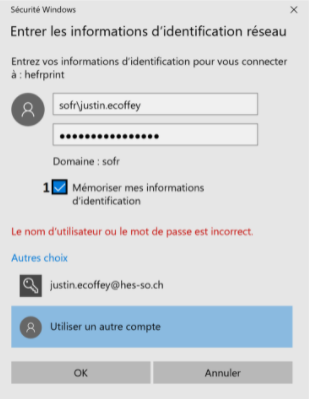
Leider werden diese gespeicherten Werte nicht mit der Passwortänderung synchronisiert und können später zu Problemen führen.
Nach dem Neustart des Laptops und dem Herstellen der Netzwerkverbindung versucht Windows, eine Verbindung zu den Druckern herzustellen. Wenn die Werte in Ihren gespeicherten Anmeldeinformationen nicht mit den aktuellen Werten auf dem Server übereinstimmen, wird Ihr Konto aufgrund einer Sicherheitsregel nach 6 falschen Versuchen gesperrt.
Diese Sperre wird nach 30 Minuten ohne falsche Anmeldung entsperrt. Im Notfall können Sie sich an den Service‐Desk (D30.09) wenden, um Ihr Konto zu entsperren.
Im Folgenden finden Sie die Verfahren zum Aktualisieren (oder Löschen) Ihrer Anmeldeinformationen:
- Windows-Benutzer: Windows-Schlüsselbundzugriffsverwaltung.
- Mac-Benutzer: macOS Keychain Access Management".
Darüber hinaus empfehlen wir Ihnen, alle verbleibenden alten Druckaufträge aus allen Netzwerk-Druckwarteschlangen zu löschen. Das Passwort, das Sie zum Zeitpunkt des Drucks auf Ihrem Mobiltelefon gespeichert haben, ist im Druckauftrag enthalten. Wenn es nicht mit dem Kennwort auf dem Server übereinstimmt, wird der Druckauftrag nie ausgegeben und kann dazu führen, dass Ihr Konto wie oben beschrieben gesperrt wird.
Wenn Sie einen Windows-Computer haben, welcher der HES-SO Freiburg gehört, und Sie Ihr Passwort außerhalb Ihrer Einrichtung oder über WLAN und ohne VPN geändert haben, konnte Ihr Computer Ihr lokales Konto sicherlich nicht synchronisieren. Sie müssen sich noch einmal mit Ihrem alten Passwort im Netzwerk Ihrer Hochschule anmelden und können sich dann mit Ihrem neuen Passwort anmelden.
In diesem Fall haben Sie wahrscheinlich ein ungültiges Zeichen (siehe Passwordstrategie) im Passwort verwendet. Windows-Anmeldungen (E-Mail, Netzlaufwerke, Drucken) funktionieren, aber der drahtlose Netzwerkzugriff funktioniert nicht (oder umgekehrt).
Sie müssen das Passwort erneut ändern und dabei die Passwordrichtlinie bezüglich Sonderzeichen beachten.
Feedback
Ihre Meinung zählt! Helfen Sie uns, die Seite zu verbessern, indem Sie Ihr Feedback zu Inhalt, Design oder Übersetzungen mitteilen.
Willkommen
Melden Sie sich mit Ihrem HES-SO-Konto (8.8@hes-so.ch) an, um auf die internen Ressourcen der HES-SO Freiburg zuzugreifen